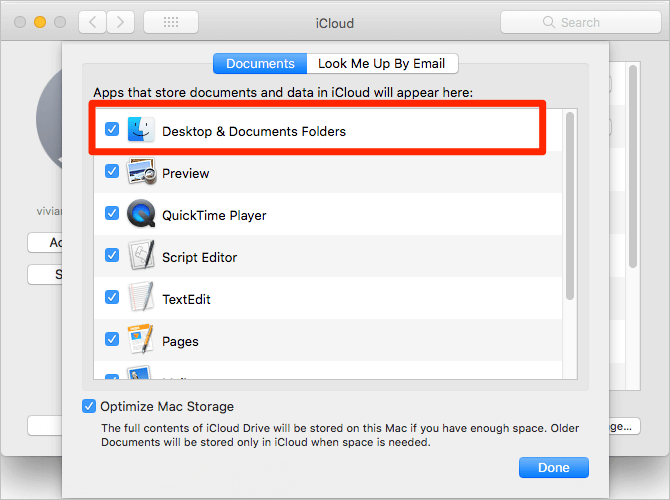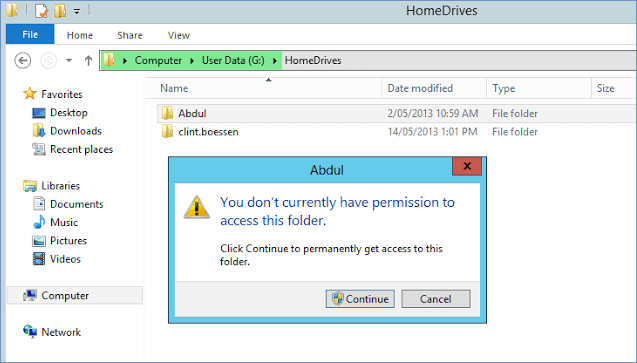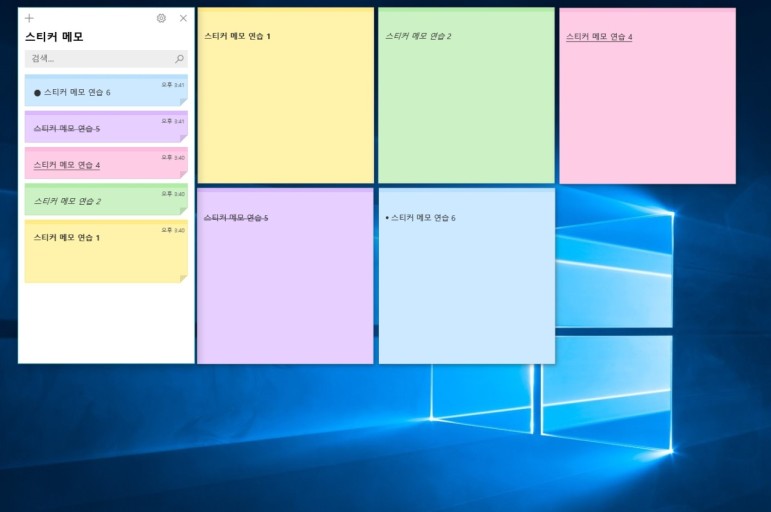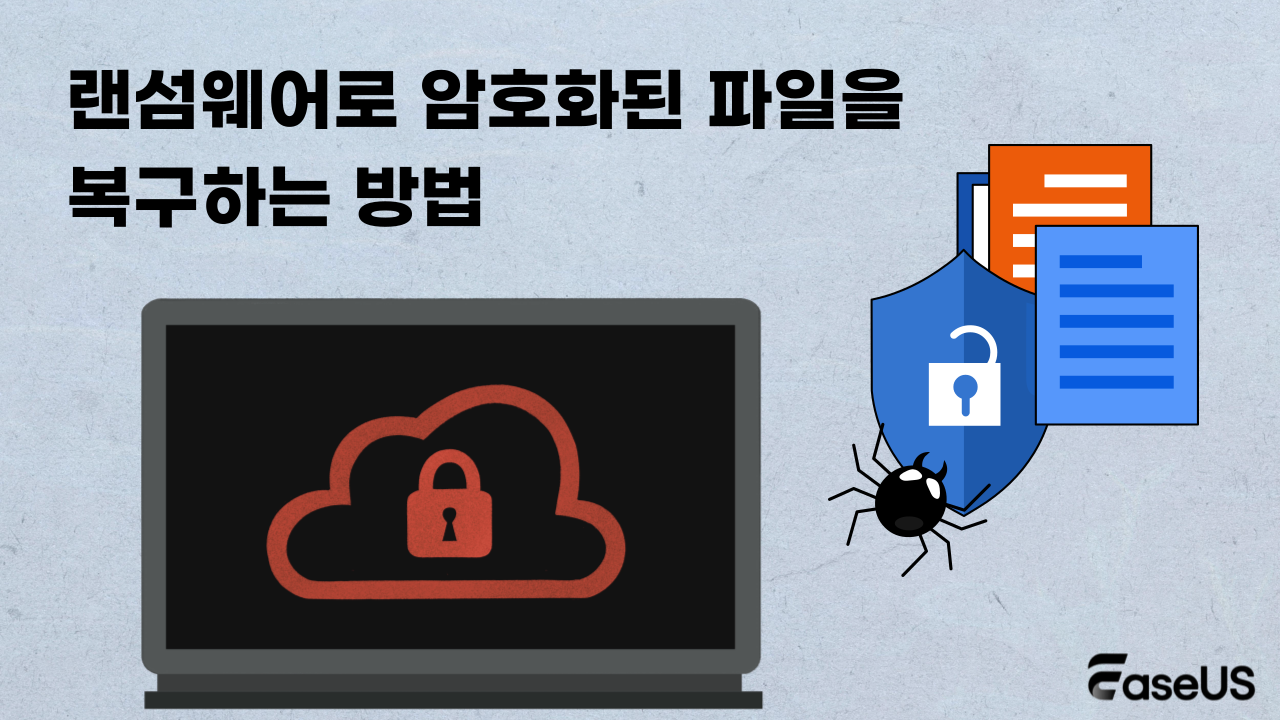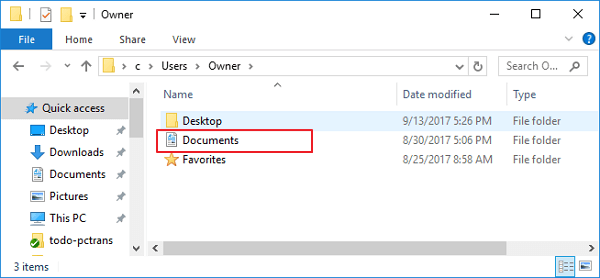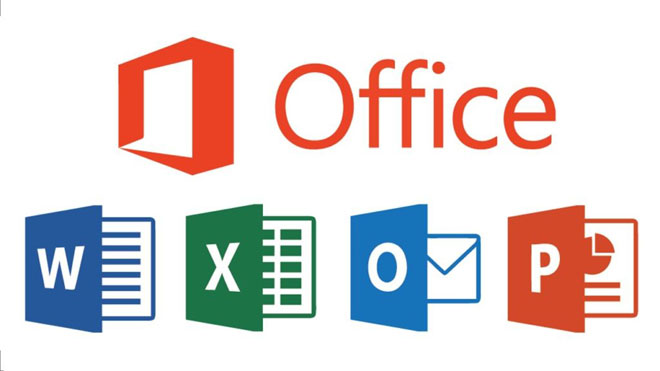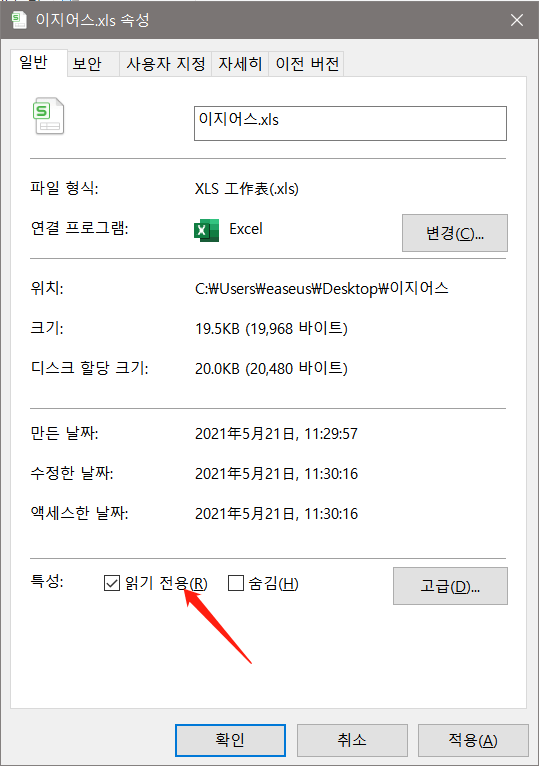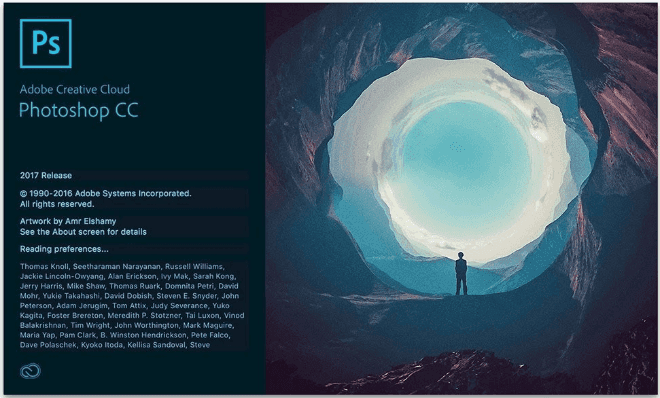페이지 목차
| 해결방법 | 상세방법 |
|---|---|
| Windows 10/8/7에서 파일을 암호화하는 방법 | 암호화하려는 파일 또는 폴더를 찾기>파일 / 폴더를 마우스 오른쪽 버튼으로 클릭하고 "속성"을 클릭>속성 압축 또는 암호화 섹션에서 "데이터를 보호하기 위해 컨텐츠 암호화"상자를 선택...자세히 보기 |
| 암호 / 키없이 암호화 된 파일을 여는 방법 | Windows OS 재설치>암호화 된 파일을 다른 컴퓨터로 이동>암호화 된 디스크에서 데이터 복구...자세히 보기 |
| 랜섬웨어로 암호화 된 파일을 복구하는 방법 | 이지어스 데이터 복구 프로그램 다운로드 설치>데이터 파일 스캔>선택 및 복구...자세히 보기 |
암호화 된 파일 복구 개요
컴퓨터를 사용하다보면 가끔 암호화 된 파일을 NTFS 파일 시스템 볼륨에 저장하는 데 사용되는 핵심 파일 암호화 기술을 제공하는 EFS (Encrypting File System)와 같은 일부 파일 암호화 도구를 사용하여 개인 정보를 보호하는 경향이 있습니다. 따라서 인증서가 있어야 EFS 잠금 파일에 액세스 할 수 있습니다.
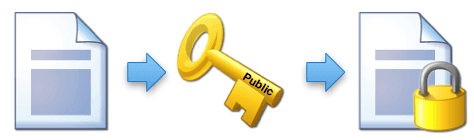
Windows 10/8/7에서 파일을 암호화하는 방법
1. 암호화하려는 파일 또는 폴더를 찾습니다.
2. 파일 / 폴더를 마우스 오른쪽 버튼으로 클릭하고 "속성"을 클릭하십시오. 그런 다음 일반 화면에서 "고급 ..."버튼을 클릭합니다.
3. 속성 압축 또는 암호화 섹션에서 "데이터를 보호하기 위해 컨텐츠 암호화"상자를 선택한 다음 "확인"버튼을 클릭합니다.
4. "확인"버튼을 계속 클릭합니다. 암호화 경고 상자가 나타납니다.
5. "파일 만 암호화"상자를 선택하여 개별 파일을 암호화 한 다음 "확인"을 클릭하여 완료합니다.
참고 : 암호화되지 않은 파일을 암호화 된 속성이있는 폴더에 복사하면 자동으로 암호화됩니다.
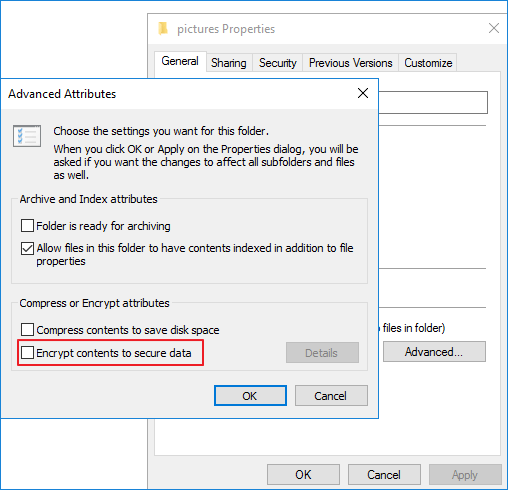
EFS 암호화는 투명합니다. 일부 데이터를 암호화하면 제한없이이 데이터에 액세스 할 수 있습니다. 또한 "데이터를 보호하기 위해 콘텐츠 암호화"기능을 선택 취소하여 파일 시스템을 해독 할 수 있습니다. 예, 특정 파일이 아닌 파일 시스템에서만 작동합니다. 파일을 열려면 인증서 또는 암호가 필수입니다.
암호 / 키없이 암호화 된 파일을 여는 방법
이전에 파일 암호화 인증서를 내보내고 백업하지 않았거나 암호를 잊어 버린 경우 다음 상황에서 암호화 된 파일을 열수 없습니다.
- Windows OS 재설치
- 암호화 된 파일을 다른 컴퓨터로 이동
- 암호화 된 디스크에서 데이터 복구
파일을 열어야한다고 가정하면 온라인 암호 해제 도구를 검색하고 사용해 볼 수 있습니다. 그러나 이러한 도구가 100 % 안전하지 않다는 점을 알고 있어야합니다. 데이터 도난이나 손상의 위험이 있습니다.
사용자가 암호화 도구를 적극적으로 사용하는이 경우 외에도 바이러스 나 랜섬웨어에 의해 파일을 암호화하는 또 다른 예기치 않은 방법이 있습니다. 다음 부분에서는 안정적인 랜섬웨어 암호화 파일 복구 도구를 사용하여 쉽게 데이터를 복구하는 방법을 보여 드리겠습니다.
랜섬웨어로 암호화 된 파일을 복구하는 방법
대부분의 랜섬웨어는 파일과 폴더를 3 단계로 암호화합니다. 파일과 폴더의 정확한 사본 만들기> 사본 암호화> 소스 파일 삭제. 이것이 작동하는 방식은 전문 데이터 복구 소프트웨어를 통해 암호화 된 파일을 복구 할 수있는 좋은 기회를 제공합니다.
여기에서 EaseUS 데이터 복구 마법사를 사용하는 것이 좋습니다. 이 바이러스 공격 데이터 복구 프로그램을 사용하면 바로 가기 바이러스에 감염된 파일을 복구하고 Locky, CryptoLocker, CryptoWall 및 TorrentLocker와 같은 랜섬웨어에 의해 삭제 및 암호화 된 파일을 유료로 복구 할 수 있습니다.
이제이 이지어스 데이터 복구 프로그램을 다운로드하고 3 단계 이내에 랜섬웨어 암호화 파일 복구를 시작하십시오. 이것은 바로 가기 바이러스 또는 랜섬웨어의 파일 복구를위한 것이며 암호화 도구에 의한 것은 포함하지 않습니다.
1단계 : RAW 하드 드라이브를 찾아서 스캔합니다.
EaseUS Data Recovery Wizard에서 RAW 드라이브를 찾은 다음 "손실된 데이터 검색"을 클릭합니다. 프로그램이 자동으로 RAW 드라이브의 모든 손실된 파일과 데이터를 검색합니다.
2단계 : RAW 드라이브에서 찾은 데이터를 찾아 미리보기 합니다.
스캔 작업이 완료되면 "삭제된 파일", "경로 손실된 파일"또는 "기존 파일"에서 손실 된 RAW 드라이브 데이터를 찾습니다.
필터 및 검색 기능은 검색된 파일에서 손실된 파일을 쉽게 찾을 수 있도록 도와줍니다. 각 파일을 확인하고 두 번 클릭하여 미리보기 합니다.
3단계 : RAW 드라이브 데이터를 복구하고 저장합니다.
RAW 드라이브에서 찾은 파일을 선택하고 "복구"를 클릭하여 항목을 새 위치에 저장합니다.
마무리
EFS 또는 Bitlocker를 사용하여 파일과 데이터를 암호화 할 수 있습니다. 그러나 암호, 키 또는 인증서를 잃어 버리거나 파일을 해독 할 수없는 것을 방지하려면 암호화 인증서와 키를 안전한 위치에 백업하고 EFS 백업 암호를 기억하는 것이 좋습니다.
랜섬웨어로 인한 암호화 문제를 해결하기 위해 가장 중요한 것은 바이러스 감염 방지입니다. 컴퓨터에 바이러스 백신 소프트웨어를 설치하고 활성화합니다. 또한 컴퓨터에있는 중요한 데이터와 파일을 정기적으로 백업하십시오.
관련 질문 FAQ:
파일을 암호화하는 방법은?
- 파일 또는 폴더를 길게 누르거나 마우스 오른쪽 단추로 클릭한 다음 속성을 선택합니다.
- 고급 버튼을 선택한 다음 데이터 보호를 위해 내용을 암호화 확인란을 선택합니다.
- 확인을 선택하여 고급 특성 창을 닫고 적용을 선택한 다음 확인을 선택합니다.
-
Yvette는 수년간 IT 블로거로 활동하면서 다양함 경험은 쌓았습니다.EaseUS 팀에 합류한 이후 EaseUS 웹사이트 편집자로 활발하게 활동하고 있습니다.컴퓨터 데이터 복구, 파티션 관리, 데이터 백업 등 다양한 컴퓨터 지식 정보를 독자 분들에게 쉽고 재밌게 공유하고 있습니다.…

20+
년 경험

160+
개 지역

72 Million+
누적 다운로드 수

4.8 +
트러스트파일럿 평점
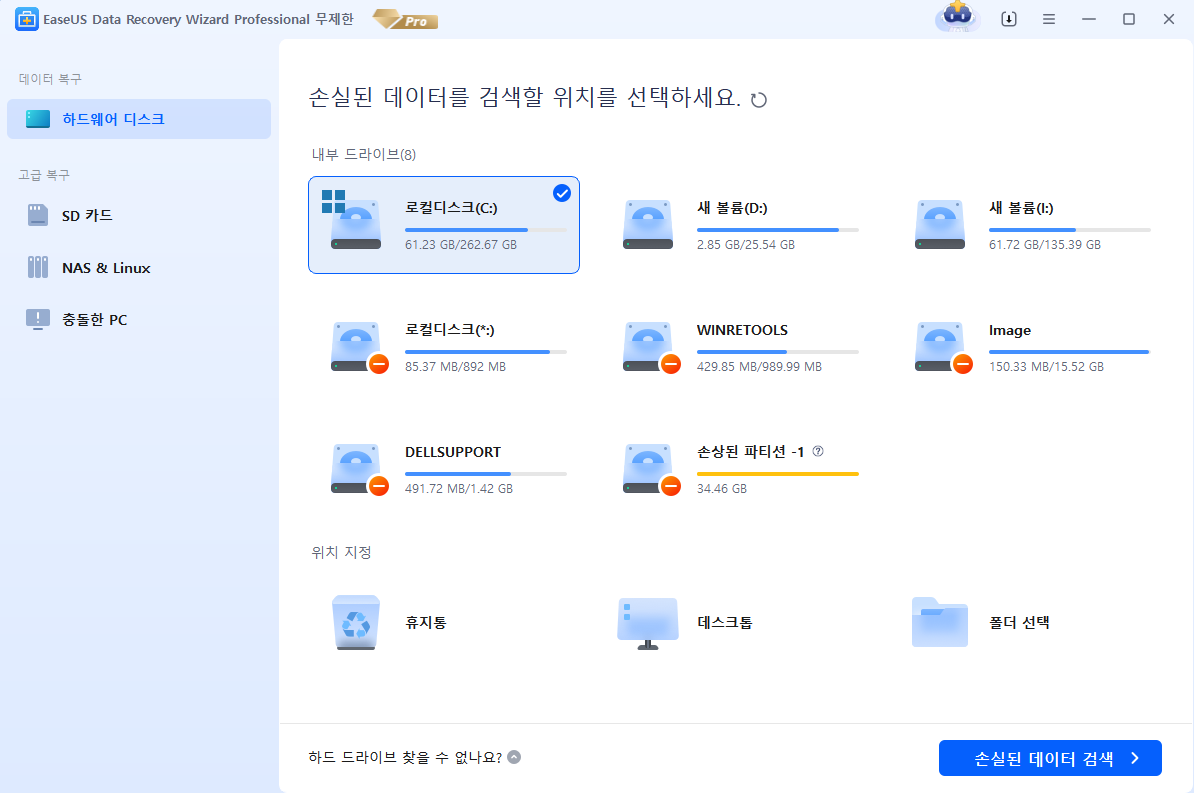
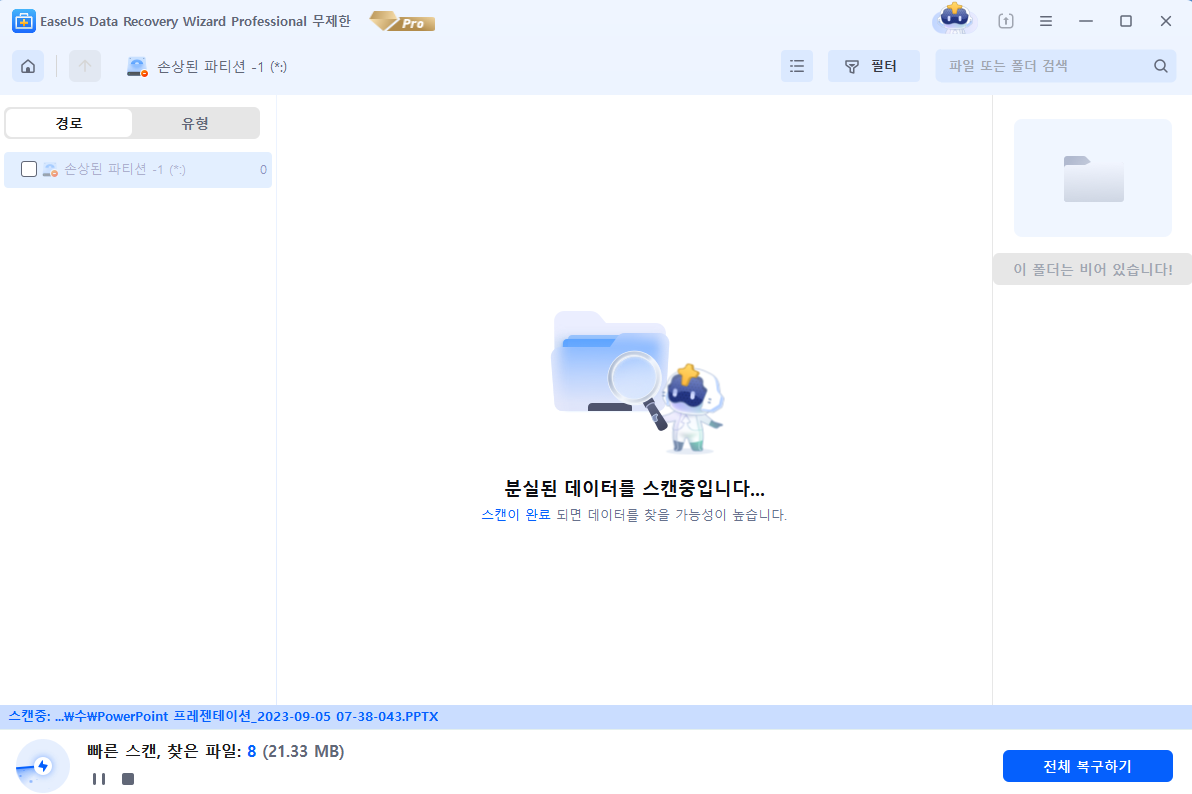
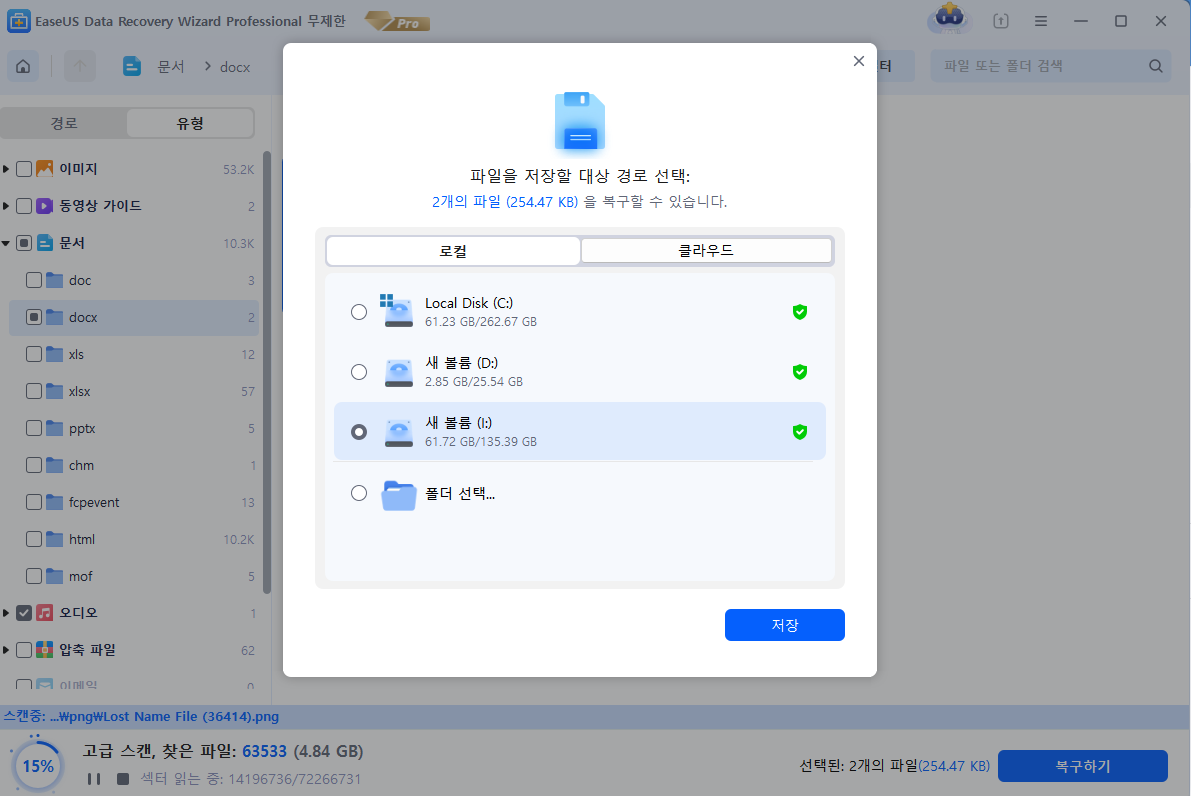

 September 03,2025
September 03,2025